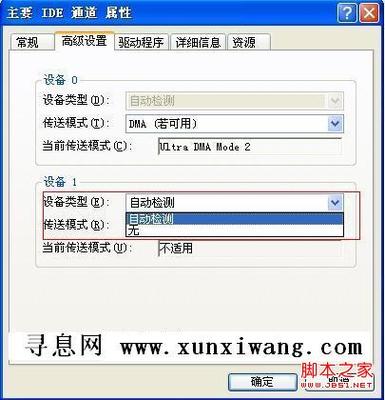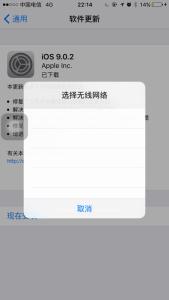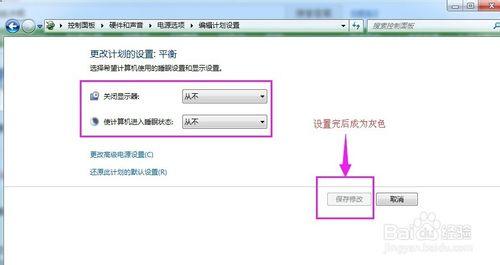怎么老是自动更新,想取消自动更新,该怎么操作呢?
电脑怎么取消自动更新 精――工具/原料笔记本电脑
电脑怎么取消自动更新 精――方法/步骤电脑怎么取消自动更新 精 1、
首先我们在桌面上找到“我的电脑”图标,找到之后单击右键,在下拉的选项里单击“属性”按钮。
电脑怎么取消自动更新 精 2、
单击“属性”按钮之后会弹出如图对话框,这时我们单击对话框右侧的“自动更新”按钮。
电脑怎么取消自动更新 精 3、
单击“自动更新”按钮之后会出现如图所示,这时我们勾选“关闭自动更新”按钮,勾选之后单击下方的“确定”按钮即可。
电脑怎么取消自动更新 精 4、
第二个方法:我们单击电脑屏幕左下方的“开始”按钮,单击之后在下拉的选项里单击“控制面板”按钮。
电脑怎么取消自动更新 精_如何关闭自动更新
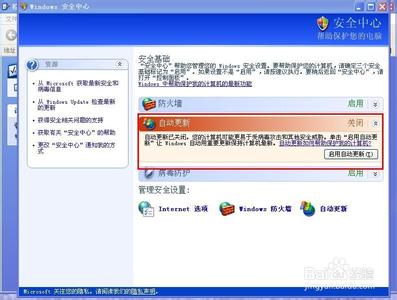
电脑怎么取消自动更新 精 5、
单击“控制面板”之后会弹出如图对话框,这时我们单击“安全中心”按钮。
电脑怎么取消自动更新 精 6、
单击“安全中心”按钮之后又会弹出如图对话框,这时我们单击下方的“自动更新”按钮。
电脑怎么取消自动更新 精 7、
单击“自动更新”按钮之后会弹出如图对话框,这时我们将对话框里面的“关闭自动更新”选项勾选上,然后单击下方的“确定”按钮。
电脑怎么取消自动更新 精_如何关闭自动更新
电脑怎么取消自动更新 精 8、
单击“确定”按钮之后会出现如图所示,这时我们可以看到弹出的对话框发生了变化,自动更新显示已经关闭了!
电脑怎么取消自动更新 精――注意事项本经验完全是小编亲手截图测试,百度经验首发,转载请注明。
小编长期写经验,欢迎关注小编以便了解最新的经验。
 爱华网
爱华网